Erro 0x803F7001 (não podemos ativar o Windows neste dispositivo)

Bem, se você está tentando ativar o Windows 10 e de repente se depara com um erro 0x803F7001 é uma surpresa terrível, de fato. Hoje em dia, o problema não é tão incomum. Então você teve o azar de ver o seguinte na tela do seu computador:
‘Não podemos ativar o Windows neste dispositivo porque você não tem uma licença digital válida ou chave de produto. Vá até a loja para comprar o Windows original. Código de erro: 0x803F7001 ’
As coisas provavelmente parecem difíceis sempre que você vê uma mensagem de erro na tela. Bem, não se preocupe: o código de erro 0x803F7001 é muito fácil de corrigir. E faremos o nosso melhor para ajudá-lo a corrigir o erro.
Agora, vamos examinar o assunto em profundidade.
O erro 0x803F7001 ocorre após:
- uma instalação limpa do Windows 10
- uma mudança significativa de hardware
- uma atualização de BIOS ou UEFI
Causas do erro de ativação:

Estas são as principais razões pelas quais seu Windows 10 não pode ser ativado:
Chave de produto inválida
Se estiver enfrentando ‘Windows me dizendo para ativar o Windows’, o problema. Então, sua chave de produto pode ser inválida. Basta substituí-lo por uma chave válida para habilitar o seu Windows 10 .
como assistir filmes chineses no kodi
Sua chave de produto foi criada para diferentes modelos de Windows
Se você não está tentando ativar ou habilitar seu modelo do Win 10 usando a chave projetada para outra variante do Windows. Então, esse tipo de cenário não funcionará. Portanto, é bom trabalhar com o grão em vez de contra ele.
A chave do produto é diferente / a versão do Windows foi usada durante o reparo
Se você mandou consertar ou reconstruir seu PC, pode ser que você esteja executando outra variante do Windows agora. Em vez de uma chave diferente utilizada para reparar ou reconstruir seu computador. No entanto, a chave está bloqueada agora devido ao seu uso em várias máquinas.
Sua chave de produto foi usada em vários PCs
Lembre-se de que sua chave de produto não pode ser usada em vários computadores além do permitido por seus termos de licença - se for, é inválida para ativação do Windows.
Realizou mudanças significativas de hardware
Bem, outro motivo são as alterações de hardware que causam o problema Não podemos ativar o Windows neste dispositivo. Nessa situação, você deve reativar o Windows.
Twitch não funciona no Chrome 2017
Seu novo Windows é falso
Se você acha que há algo errado com o Windows. Em seguida, visite o site da Microsoft ‘How to Tell’. No entanto, se for comprovado que é falso, a Microsoft não permitirá que você o ative no seu PC.
PC usado
Se você comprar um PC usado, o Windows pode residir em mais de uma máquina. Isso significa que sua chave de produto está bloqueada. Se for esse o caso, peça ao seu vendedor a chave do produto original ou o disco de instalação do Windows. Como alternativa, basta investir em uma nova cópia do Windows.
Uma infecção por malware ou vírus
O software malicioso ou com bugs é prejudicial de várias maneiras: por exemplo, pode fazer com que a ativação do Windows 10 falhe.
Seu PC oferece uma entrada de registro corrompida e / ou arquivos de sistema danificados
Mesmo um pequeno problema de registro pode levar a problemas persistentes de ativação do Windows 10. E o mesmo problema se aplica aos arquivos do seu PC.
Drivers com defeito
Drivers com defeito ou desatualizados são outro motivo comum para o erro 0x803F7001. Sem dúvida, os problemas do motorista não são coisa para se fechar os olhos. Apenas examine como colocá-los em ótima forma.
E agora é hora de corrigir o erro. Não podemos ativar o Windows neste dispositivo.
Observação: Antes de prosseguir, faça um backup completo de seus arquivos pessoais antes de prosseguir com os seguintes reparos. Apenas no caso de. Você pode simplesmente usar soluções em nuvem, dispositivos de armazenamento portáteis ou até mesmo um software especial de backup.
Como corrigir o erro 0x803F7001:

Aqui estão nossas maneiras possíveis de corrigir o 'Erro 0x803F7001':
- Insira novamente a chave do produto original
- Tente reinstalar o seu Windows original
- Reative seu Windows 10 após uma mudança de hardware
- Ative seu Windows 10 pelo celular
- Execute uma verificação completa do sistema
- Reinstale o seu Windows 10
- Execute uma verificação completa do sistema
- Conserte seus drivers
- adquira uma nova chave de produto ou uma nova cópia do Windows
Venha, vamos experimentá-los um por um:
Digite novamente a chave do produto original
A solução a seguir funcionará apenas quando o Windows 10 tiver sido ativado antes de você ter seu computador reconstruído ou consertado. Portanto, quando ocorre um erro 0x803F7001. Em seguida, tente inserir novamente a chave do produto original.
root s6 edge 5.1.1
Se você deseja inserir a chave do produto original, faça o seguinte:
- Vá para iniciar -> configurações -> atualização e segurança -> ativação -> alterar a chave do produto
- Insira sua chave de produto original -> Aguarde até que o processo de ativação seja concluído -> Reinicialize o computador
Tente reinstalar o seu Windows original
Esta é outra solução para o problema 'Não podemos ativar o Windows neste dispositivo'. Tudo que você precisa fazer é reinstalar o Windows original e, em seguida, atualizar para o Windows 10. Se funcionar bem, você pode ativar o Windows 10 facilmente sem qualquer esforço.
Reative o seu Windows 10 após uma mudança de hardware
Depois de realizar uma alteração significativa de hardware, você pode enfrentar problemas de ativação do Windows 10. Para colocar seu sistema operacional de volta nos trilhos, reative-o juntos.
Aqui está como fazer isso:
Inicialmente, adicione sua conta MS e, em seguida, conecte-a à licença digital:
- Em seguida, tente verificar qual variante do Windows 10 você está executando:
Iniciar -> Configurações -> Sistema -> Sobre -> Certifique-se de estar usando o Windows 10 (Modelo 1607 ou posterior) - Em seguida, certifique-se de que está usando uma conta de administrador:
- Botão Iniciar -> menu Iniciar -> Toque no ícone do nome da sua conta
- Toque em Alterar configurações da conta -> Procure a palavra ‘Administrador’ sob o nome de sua conta -> Se você pode visualizá-la, você está usando uma conta de Administrador agora
- Se você não consegue visualizar a palavra ‘Administrador’ no nome da sua conta. Então você está usando uma conta padrão -> Saia de sua conta recente e faça login novamente como administrador
- Iniciar -> Configurações -> Atualização e segurança -> Ativação -> Adicionar uma conta
- Insira sua senha ou conta da Microsoft -> Você provavelmente precisará inserir a senha de sua conta local -> Entrar
- Você será redirecionado para a página de ativação -> Aqui, você verá a mensagem ‘O Windows está ativado com uma licença digital conectada à sua conta da Microsoft’. Isso significa que você está no caminho certo.
Solucionador de problemas de ativação
Você pode então usar o Solucionador de problemas de ativação:
- Vá para Iniciar -> Configurações -> Atualização e segurança -> Ativação -> Solução de problemas
- Em seguida, selecione ‘Eu mudei de hardware neste dispositivo recentemente’ -> Avançar
- Insira sua conta e senha do MS -> em seguida, insira a senha da sua conta local -> Entrar
- Escolha o dispositivo que você está usando atualmente na lista -> Marque ‘Este é o dispositivo que estou usando agora’ -> Ativar
Espero que você reative seu Windows 10 com sucesso.
Então, seu sistema operacional pode não ser elegível para reativação pelos seguintes motivos:
- A edição do Windows que você está tentando ativar não é aquela que você conectou à licença digital.
- Nenhum Windows foi ativado em seu PC.
- Ambos os dispositivos são de tipos diferentes, ou seja, o dispositivo que você está ativando e o dispositivo que você conectou à licença digital
- Seu Microsoft Windows pode ser reativado um número mínimo de vezes. Você já pode ter atingido o limite fornecido.
- Já foi reativado por outro administrador.
- Se você usa um PC gerenciado por uma empresa, pode não ter permissão para reativar o Windows por conta própria.
Ative seu Windows 10 pelo celular
A ativação móvel é considerada uma solução eficaz para o erro 0x803F7001.
Se você deseja ativar seu Win 10 por telefone, siga estas instruções:
- Tecla do logotipo do Windows + R -> Digite ‘Slui 4’ na caixa Executar -> Enter
- Escolha seu país / região na lista -> Avançar
- Em seguida, forneça um número de telefone gratuito -> em seguida, use este número para obter o seu ID de confirmação -> Ativar
Observação: Infelizmente, esta solução não funcionará quando o Windows 10 vier pré-instalado em seu computador.
Execute uma verificação completa do sistema
Se desejar realizar uma verificação completa do seu sistema operacional, você pode:
Windows 10 aguardando instalação
- Execute o Windows Defender integrado: Configurações -> Atualização e segurança -> Windows Defender -> Abra o Windows Defender -> Completo
- Em seguida, utilize sua principal correção de antivírus para atacar com força os invasores prejudiciais
- Além disso, use um software anti-malware especial para tornar o seu PC livre de vírus.
Reinstale o seu Windows 10
Quando o erro 0x803F7001 ocorre em seu dispositivo, algo impediu que a instalação do sistema operacional fosse um sucesso. Portanto, sugerimos que você reinstale o Windows 10 - isso pode resolver o problema.
Execute uma verificação completa do sistema
Os problemas de ativação do Windows 10 podem ser causados por chaves do Registro danificadas, entradas inválidas do Registro ou arquivos de sistema corrompidos. Portanto, para esse propósito, seu sistema deseja uma verificação abrangente para que você possa localizar facilmente os culpados e lidar com eles. Você também pode verificar seu Windows manualmente depois de examinar suas áreas ou partes sensíveis, uma por uma. Você pode então usar uma ferramenta especial para realizar um exame aprofundado do seu PC.
Resolva Seus Drivers
Drivers corrompidos também podem atrapalhar a ativação do Windows 10 - por isso, é crucial prestar total atenção a eles.
Portanto, quanto aos seus drivers corrompidos, você pode:
- Resolva manualmente os problemas um por um
- Em seguida, peça ajuda ao Gerenciador de Dispositivos do Windows: tecla do logotipo do Windows + X -> Gerenciador de Dispositivos -> Atualize seus drivers
- Resolva-os todos em um toque depois de usar uma ferramenta especial.
Adquira uma nova chave de produto ou uma nova cópia do Windows
Se todas as soluções mencionadas acima não puderem resolver seu problema, compre uma nova chave de produto ou uma nova cópia do Windows da Microsoft. Bem, é verdade quando sua chave de produto foi usada / seu Windows foi instalado em muitos PCs que a Microsoft permite.
Conclusão:
Espero que não haja nada que o proteja de aproveitar o Windows 10 agora. Você tem alguma dúvida ou pergunta para resolver este problema? Se sim, então compartilhe conosco na seção de comentários abaixo!
Leia também: